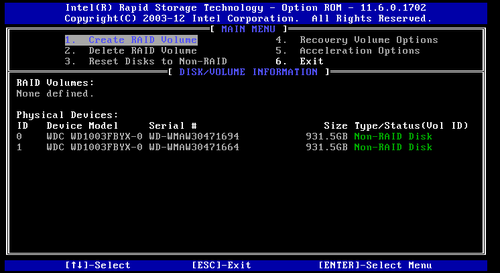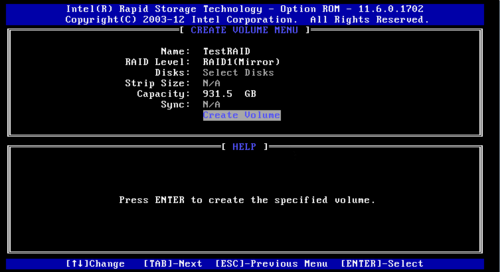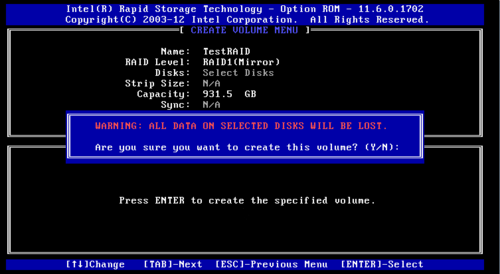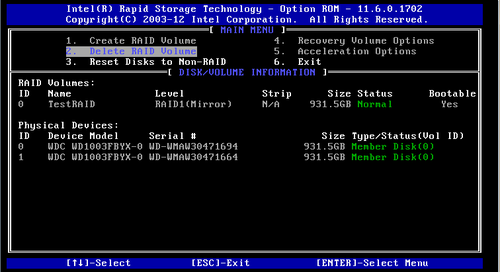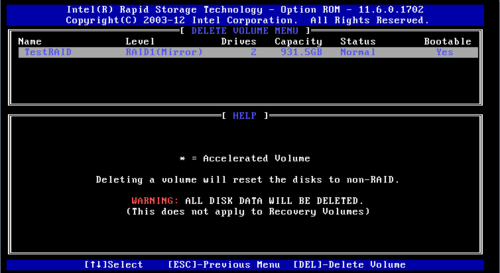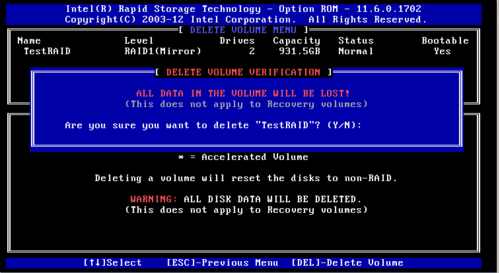Erstellen eines Intel Onboard RAIDs
| Hinweis: Bitte beachten Sie, dass dieser Artikel / diese Kategorie sich entweder auf ältere Software/Hardware Komponenten bezieht oder aus sonstigen Gründen nicht mehr gewartet wird. Diese Seite wird nicht mehr aktualisiert und ist rein zu Referenzzwecken noch hier im Archiv abrufbar. |
|---|
Dieser Artikel zeigt, wie Sie ein Intel Onboard RAID erstellen. Bei Intel Onboard RAID ist kein externer Hardwarecontroller nötig. Die Festplatten müssen lediglich auf dem Mainboard angesteckt werden. Dies kann direkt über SATA oder Mini SAS Kabel bewerkstelligt werden.
Beim Starten eines Servers mit Intel Onboard RAID Unterstützung gelangen Sie mit folgender Tastenkominbation in das Interface zur Konfiguration des RAIDs: Strg+I
RAID erstellen
- Wählen Sie im Interface den Punkt 1. Create RAID Volume:
- Füllen Sie nun die Felder der Eingabemaske mit den gewünschten Daten:
- Beim Erstellen des RAIDs werden alle Daten auf den Festplatten gelöscht:
RAID löschen
- Wählen Sie im Interface den Punkt 2. Delete RAID Volume:
- Im nächsten Fenster können Sie die zu löschenden RAIDs auswählen:
- Es werden alle Daten auf den Festplatten gelöscht:
Disk reset
- Wählen Sie im Interface den Punkt 3. Reset Disks to Non-RAID.
Dies hat dieselbe Funktion wie Delete RAID Volume.
Verwaltung unter Windows
Die Verwaltung des Intel Onboard RAIDs ist auch unter Windows möglich, dies ist im Artikel Verwaltung eines Intel Onboard Raid Controllers unter Windows beschrieben.
|
Autor: Sebastian Strassner Sebastian Strassner ist im Technical Support bei Thomas-Krenn tätig. In seiner Abteilung kümmert er sich um typische Support-Aufgaben wie den Aufbau von Testsystemen oder die Betreuung der Kunden bei technischen Problemen. Dabei hat er sich vor allem auf Intel und Linux spezialisiert. In seiner Freizeit arbeitet Sebastian gerne mit Holz, fliegt ein paar Runden mit seinem Quadrocopter oder sitzt auch gerne privat vor dem Rechner.
|